电脑不能正常启动
电脑不能正常启动
台式电脑在开机时,先要按主机上的开机键,但是电脑用久了,电脑主机开机亮灯屏幕却无显示,不能正常启动,该怎么解决呢?
操作方法
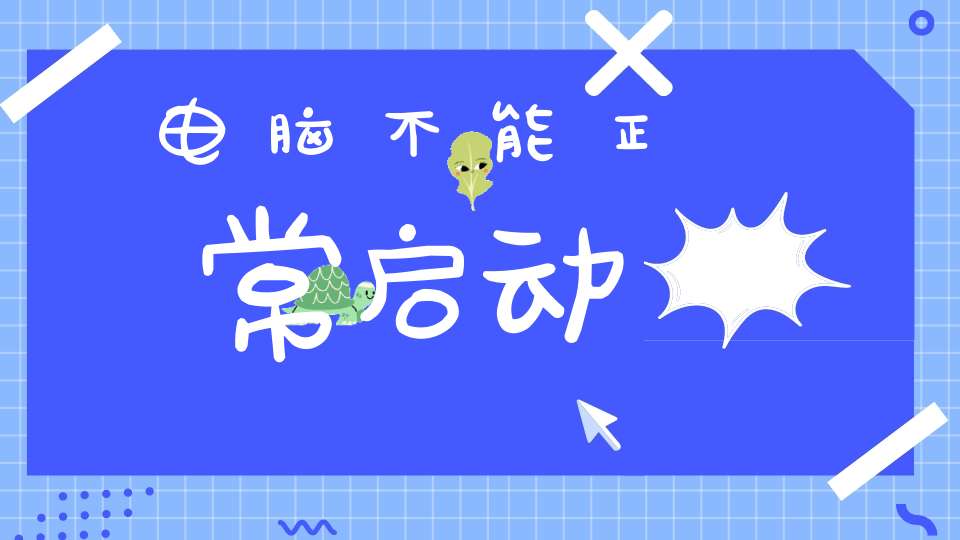
01按了开机键,电脑屏幕却很久都不到开机界面,一般是因为主机里面进入的灰尘太多,导致了电脑的开机功能失灵。
02如果急着用电脑,可以先按开机键,然后按开机键旁边亮红灯的重启键。
03重启键使电脑再次开机,仍然可以正常使用。
04无法正常启动这个问题,一般是因为主机里积灰太多。这时就要给主机清理灰尘了,建议拿到专业的电脑店清理灰尘,自己打开主机清理有点困难。
电脑无法正常启动的原因有哪些
一、电脑能通过自检,稍后听到“嘀”一声,出现蓝屏等情况,无法登录Windows。
这种情况一般是由于系统损坏、驱动或硬件冲突、病毒等造成的,解决起来比较简单。
1、启动过程中,选择“最后一次正确的配置启动”。若不能解决继续下一步;
2、启动过程中,注意按“F8”键进入安全模式,在此模式下通过导入备份过的注册表、杀毒、查看硬件设备管理器来卸载重新安装带“!”的设备驱动。
3、值得一提的是,键盘故障或没有插好也会引起蓝屏,并出现“Keyboard error or no keaboard present",若键盘和主板插接口没问题的话,则清洁键盘连接口并重新插紧就能解决。
4、开机正常而无显示,检查显示器电源线、开关、数据线是否正确无误,也有可能是显示器损坏,这些都可以通过观察主机情况、启动声音等很容易排查。
5、重新安装系统。不可否认,这是解决软件问题的终极手段之一,是DIY玩家的必修课。
二、黑屏、无警报声
1、接触不良问题,仔细检查电源插座、机箱后的电源插头、主板上的电源接头、甚至电源上面的开关(若有的话),重新插拔一次。
2、机箱开关、重启键、与主板连接线出问题,从主板上拔下所有与机箱的连接线,并用镊子等直接连接开关跳线试试。
3、主板短路,仔细查看主板周围、背面是否存在与机箱和其他部件的接触。
4、Bios设置不当,利用跳线清除主板的CMOS设置。(此问题多发生在超频、或硬件设置不当,若没有这方面操作可忽略)
5、主板或电源损坏,甚至是CPU烧毁,替换新的试试。
三、开机警报声,无法启动。
1、接触不良,包括显卡、内存、硬盘线、电源线等等,清理灰尘、用橡皮擦显卡、内存的金手指并重新插紧。这些是最常见的,也是最容易解决的。清理机箱内灰尘,改善散热,保证各风扇正常运转。
2、显卡、内存损坏或与主板有兼容问题,替换法解决。如果是多根内存,可以用一根试试。
3、硬盘问题,开机启动出现“Non System Disk Or Disk Error,Replace and strike any key when ready" " Hard disk not present "等等凡是出现“disk、HDD等字样的,可以从硬盘电源线和数据线进行排查直至硬盘本身。
出现“Boot from ATAPI CD-ROM: disk boot flailure ,insert system disk and press enter" ,可以直接进bios中的Adwanced BIOS Feature选项将First Boot Device 设为HDD-0(即第一启动从硬盘启动),保存设置并重启即可。
增加硬盘后无法启动,设置新增加的硬盘为从盘(Slave)即可,通过硬盘上面标注的跳线方法即可解决。
四、开机无显示
打开电脑后,显示器没有显示,仍然处于休眠状态。
这可能是由于内存条和主板内存插槽接触不良所造成的。或者是内存条损坏,或主板内存插槽损坏也可能导致这个故障发生。如果是接触不良,那么只要拔出内存条,用橡皮来回擦拭内存条金手指部位即可解决问题。如果是内存损坏了,那只有更换才能解决问题了。还有,由于内存条故障造成开机无显示时,主机的提示喇叭一般会长时间鸣叫。还有一般显卡的接触不良或损坏也可能造成这种故障的发生。
由于主板原因,出现此类故障一般是因为主板损坏或被CIH病毒破坏BIOS造成。一般BIOS被病毒破坏后硬盘里的数据将全部丢失,是以我们可以通过检测硬盘数据是否完好来判断BIOS是否被破坏,还有两种原因会造成该现象:
1、因为主板扩展槽或扩展卡有问题,导致插上诸如声卡等扩展卡后主板没有响应而无显示。
2、对于现在的免跳线主板而言,如若在CMOS里设置的CPU频率不对,也可能会引发不显示故障,对此,只要清除CMOS即可予以解决。清除CMOS的跳线一般在主板的'锂电池附近,其默认位置一般为1、2短路,只要将其改跳为2、3短路几秒种即可解决问题,对于以前的老主板如若用户找不到该跳线,只要将电池取下,待开机显示进入CMOS设置后再关机,将电池上上去亦达到CMOS放电之目的。
对于主板BIOS被破坏的故障,我们可以插上ISA显卡看有无显示,倘若没有开机画面,也可以自己做一张自动更新BIOS的软盘,重新刷新BIOS,但有的主板BIOS被破坏后,软驱根本就不工作(据我所知,承启的主板就是这样),此时,可尝试用热插拔法解决,但据我个人经验,采用热插拔除需要相同的BIOS外还可能会导致主板部分元件损坏,所以可靠的方法是用写码器将BIOS更新文件写入BIOS里面(维修手机的地方一般都有写码器)。
对于主板损坏的故障,有的可能是因为主板用久后电池漏液导致电路板发霉(针对以前的老主板而言),使得主板无法正常工作,对此我们可以对其进行彻底清洗看能否解决问题,此方法还对主板各插槽的接触不良有治根之妙。
清洗方法:用工具拔掉主板上的BIOS、CMOS电池,然后用硬毛刷、洗衣粉,对其各部件进行彻底清洗,最后用自来水冲洗干净,待主板阴干后再试(笔者曾用此法治好过几块主板,且没有发现任何后遗症)。
五、主板COM口或并行口、IDE口损坏
出现此类故障一般是由于用户带电插拔相关硬件造成,此时用户可以用多功能卡代替,但在代替之前必须先禁止主板上自带的COM口与并行口(有的主板连IDE口都要禁止方能正常使用)。
六、CMOS设置不能保存
此类故障一般是由于主板电池电压不足造成,对此予以更换即可,但有的主板电池更换后同样不能解决问题,此时有两种可能:
1、主板电路问题,对此要找专业人员维修;
2、主板CMOS跳线问题,有的因为人为故障,将主板上的CMOS跳线设为清除选项,使得CMOS数据无法保存。
七、主板驱动程序装完后,出现死机或光驱读盘速度变慢的现象
在一些非名牌主板上笔者曾多次遇到过此类现象,将主板驱动程序装完后,重新启动计算机不能以正常模式进入Windows桌面,而且该驱动程序在Windows下不能被卸载,使用户不得不重新安装系统。
在某些杂志上见到安装主板驱动程序能够提高主机速度,增强系统稳定性方面的一些文章,但就我五年以来的电脑维护经验而言却是未曾感觉到此事,以我个人经验而言,除非在Windows下存在设备冲突,其它的就没有必要装主板驱动程序了。
电脑无法正常启动怎么办?
前几天一位同学向我告急,说他的计算机无法从C盘启动了。在CMOS中将启动顺序改为"A,C"和改用从CD-ROM启动也都一样,整个系统在自检完成后就进入死机状态,整个屏幕除了最上面的光标在那里闪烁外,没有任何启动的迹象,同时硬盘灯长亮。我跑去看了一下,情况的确比较奇怪,由于当时已经是晚上10点左右了,凭我多年攒机的经验,初步判断是硬盘的问题,就将他的硬盘拆下来,准备带回来仔细研究一下。
解决方法:回来后,我将同学的硬盘接在IDE 1口上,进入CMOS自动检测该硬盘的参数,BIOS可以侦测到正确的硬盘参数,看来硬盘物理损坏的可能性比较小。在CMOS中将硬盘参数设置正确,重新启动(分别测试了三遍,启动顺序分别设置为:C、A、CD-ROM;A、C、CD-ROM;CD-ROM、A、C),系统在自检完成后出现上面描述的黑屏情况,连那张熟悉的硬件配置表都看不到,更别提"Starting MS-DOS…"的字样了。重新进入CMOS中将硬盘参数设置为"None",启动顺序设置为"A,C"后,计算机可以正常从A驱启动,进入DOS状态。屏蔽硬盘就可以顺利启动系统,加上硬盘则无法正常启动,看来硬盘就是导致计算机无法启动的原因所在。
我又详细的向我的同学询问了出现此问题前所发生的情况。他告诉我,此症状是在用PQMAGIC将硬盘由FAT32转化为FAT16重启计算机后发生的。根据我多年的经验,初步判断是在用PQMAGIC进行FAT32到FAT16的转换过程中,硬盘的Boot扇区主引导记录或分区表遭到破坏,而系统在启动时(无论启动顺序如何)都要获得有关硬盘的一些信息(只要系统中存在硬盘),读不出来就一直循环读,这很有可能就是导致硬盘灯长亮的原因所在。
解决此问题最简单的两条途径是:一是低级格式化硬盘,让它跳过启动时循环读硬盘信息的步骤恢复硬盘正常工作;二是改写DOS系统内核程序,但分析DOS系统的内核程序,也不是一时半会能够搞定的。办法是想到了,如果采用低级格式化硬盘的话,虽然仅仅需要低格几秒钟处理一下硬盘的初始几个磁道就可以了,但这样一来硬盘上的数据就将丢失,因此这只能在迫不得已的情况下使用。
有了对"病因"的初步判断,要想根除它还要进一步确诊。首先我将我同学的硬盘接在我的SecondIDE接口上,作为我的第二主硬盘,在CMOS中正确设置它的参数后由我的硬盘启动系统,不进入Windows,直接进入DOS状态。这时我同学的硬盘就是DOS状态下的D盘,进入D盘看了一下,东西都还在,可以用DIR看目录和文件,没有问题,这个硬盘的其他分区的东西也都在。看来硬盘不存在物理问题,至于无法启动的问题几乎可以肯定是硬盘的Boot扇区主引导记录或分区表遭到破坏所致。运行Debug调用D盘(也就是我同学的C盘)的分区表仔细看了一下,也没有问题。那么,疑点就在硬盘的Boot扇区主引导记录身上了。我在C盘传输一下系统即执行"SYS D:",恢复了Boot扇区主引导记录。拆下我的硬盘,将我同学的硬盘接在IDE 1接口上作为第一硬盘启动,一切OK,顺利进入熟悉的视窗画面。至此,此硬盘无法自举的问题算是完全解决 。
电脑无法正常启动怎么办
电脑无法正常启动的解决方法:
1、电脑无法启动怎么办:【打开电脑显示屏不亮】。
首先你就要先检查一下是否是连接的问题,看看那根线没有连接好;如果没有问题那你再去查一下其它的配件没有烧坏的现象。
2、电脑无法启动怎么办:【电脑开机过会儿显示黑屏,电源灯还一闪就灭了,在开机不能启动了】。
有可能是你的电脑主机出现了一些电源故障问题,这个时候就可以打开机箱,重新装一下电源,然后看看你的电脑是否可以正常启动。
3、电脑无法启动怎么办:【如果清理电脑,发现开机黑屏还有声音】。
如果是发现有较大的声音,那么就有可能是电脑里面那个风扇坏掉了或者没有放好放牢,这个时候最好就是拿下电源,重新放好风扇,再对它进行重启。
保养电脑系统:
1、一定要特别的注意非电脑专业者一定不能随便把电脑的机箱打开,要知道电脑机箱里面也是有电的,如果你打开后将连线弄乱弄断的话,要去修理可能价格会更高了。
2、如今,计算机病毒更新换代非常快,因此我们的电脑软件最好进行时常“升级”。电脑里面也是最好安装最新版的电脑软件对计算机病毒和木马的应对比较灵活和有效。
3、最近敲诈勒索病毒在全球盛行,所以在安装的时候也果特别的注意,这边建议你安装如腾讯电脑管家这类的电脑安全软件。并且,将这些安全应用升级至最新版本,这样才能够增强电脑的防御能力。
4、电脑如果中了病毒,这个时候就可以使用杀毒软件解决问题。若不能解决,那么这边就建议你把电脑送到修理店进行系统杀毒,或者重装系统等方法恢复电脑系统。
5、电脑使用几小时后,这个时候要把它先关机,这样才可以让你电脑硬件停止“工作”。这个原理就跟人类工作的同时,也需要休息一样。电脑硬件也需要“休息”。
电脑无法启动怎么办?
若系统完全不能启动,见不到电源指示灯亮,也听不到冷却风扇的声音。
这时,首先查看各连线有没接好,有没电源线松动的,如果没有则基本可以认定是电源部分故障。
检查:电源线和插座是否有电、主板电源插头是否连好,UPS是否正常供电,再确认电源是否有故障,最简单的就是替换法,但一般用户家中不可能备有电源等备件,这时可以尝试使用下面的方法(注意:要慎重):
先把硬盘,CPU风扇,或者CDROM连好,然后把ATX主板电源插头用一根导线连接两个插脚(把插头的一侧突起对着自己,上层插脚从左数第4个和下层插脚从右数第3个,方向一定要正确),然后把ATX电源的开关打开,如果电源风扇转动,说明电源正常,否则电源损坏。
如果电源没问题直接短接主板上电源开关的跳线,如果正常,说明机箱面板的电源开关损坏。
本文来自网络,不代表生活常识网立场,转载请注明出处:http://sdsy56.com/wjgl/31299.html
上一篇: Word如何减少一页打印?
下一篇: ps选区怎么居中对齐
声明: 我们致力于保护作者版权,注重分享,被刊用文章因无法核实真实出处,未能及时与作者取得联系,或有版权异议的,请联系管理员,我们会立即处理,本站部分文字与图片资源来自于网络,转载是出于传递更多信息之目的,若有来源标注错误或侵犯了您的合法权益,请立即通知我们(管理员邮箱:15053971836@139.com),情况属实,我们会第一时间予以删除,并同时向您表示歉意,谢谢!
相关阅读
